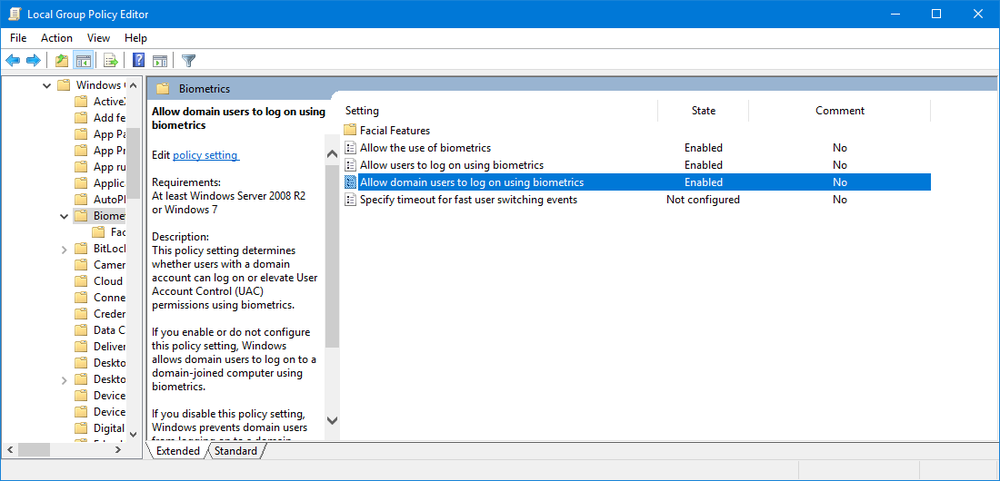Dezactivați sau modificați permisiunile Java utilizând Editorul de politici de grup Windows

Am văzut cum să facem asta dezinstalați sau dezactivați Java pe diferite browsere de pe o mașină Windows ieri. Acest articol vă va arăta cum să dezactivați Java sau să modificați permisiunile utilizând Editorul de politici de grup în Windows 7 sau Windows 8.
Dezactivați Java utilizând Politica de grup
Pentru a face acest lucru, deschideți Editorul politicilor de grup și navigați la următoarea setare:
Configurație computer \ Șabloane administrative \ Componente Windows \ Internet Explorer \ Panou de control Internet \ Pagina de securitate \ Zonă Internet

Acum, în panoul din dreapta, veți vedea Permisiuni Java. Faceți dublu clic pe el pentru a deschide caseta Setări de politică. Această setare de politică vă permite să dezactivați gestionarea permisiunilor pentru applet-uri Java.
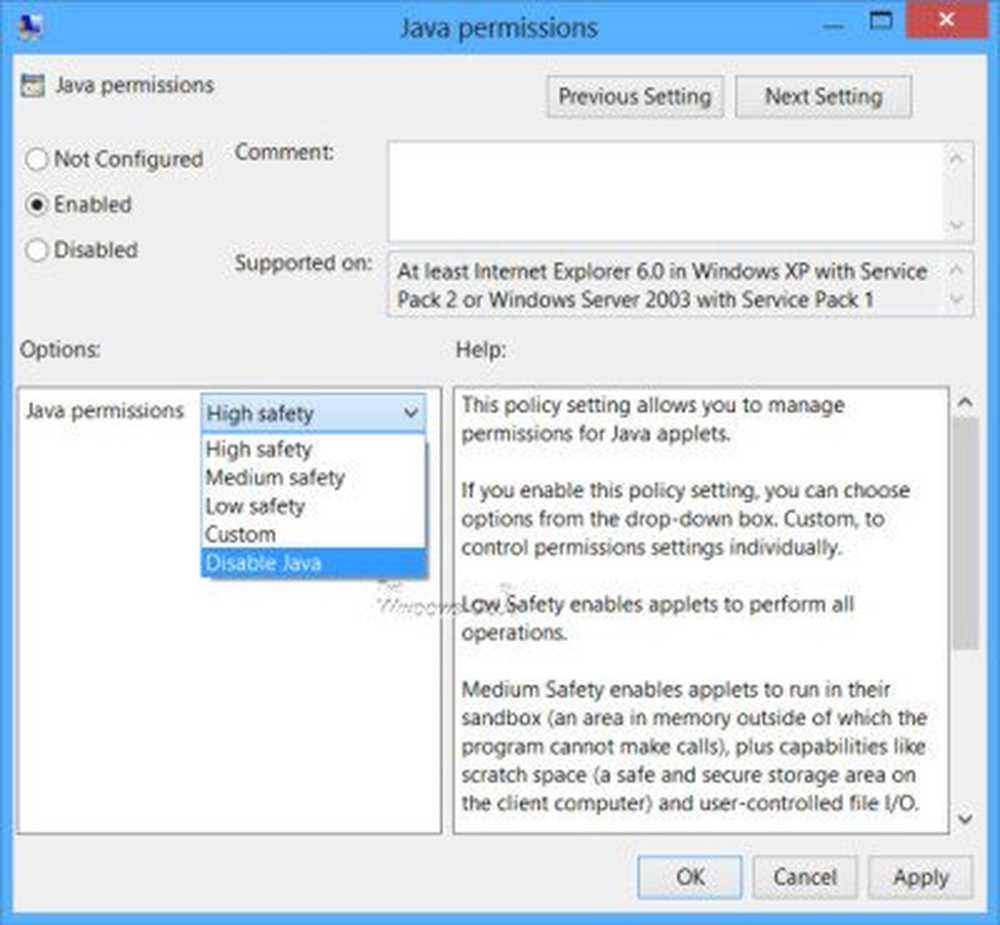
Dacă activați această setare de politică, puteți alege opțiuni din caseta derulantă. Personalizat, pentru a controla setările permisiunilor în mod individual.
- Siguranță scăzută permite aplicațiilor să efectueze toate operațiile.
- Mediu de siguranță permite apleturilor să ruleze în cutia de nisip, plus capabilități precum spațiul de zgârieturi și intrarea / ieșirea de fișiere controlate de utilizator.
- Siguranță înaltă permite aplicațiilor să ruleze în cutia de nisip. Dezactivați Java pentru a împiedica executarea oricărei aplicații.
- daca tu dezactivați această setare de politică, applet-urile Java nu se pot executa.
- daca tu nu configurați această setare de politică, permisiunea este setată la Siguranță înaltă.